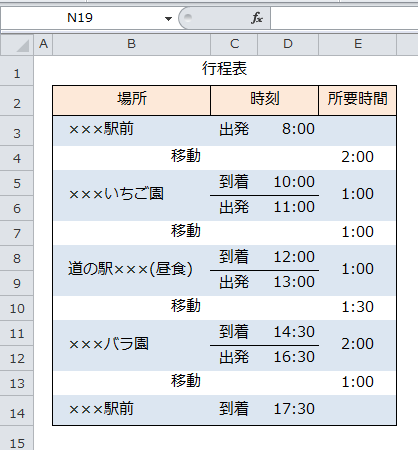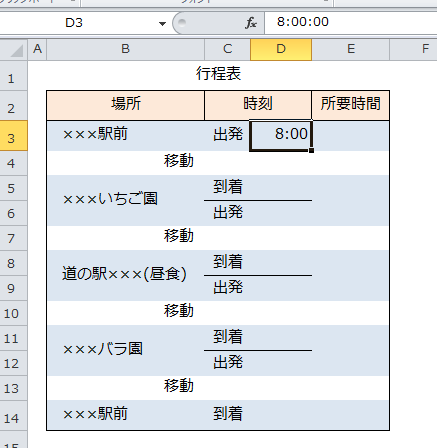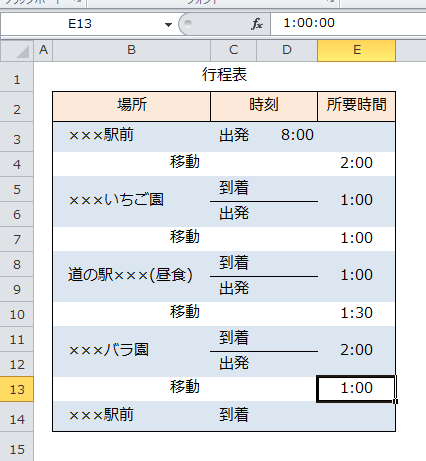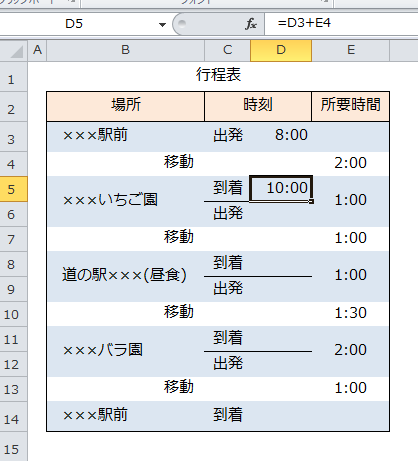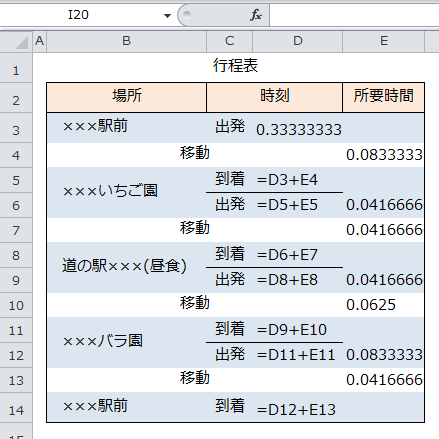Excelの時刻データは「00:00」の形式で入力し、そのままでも足し算、引き算ができます。時間を足し算、引き算をすることで、ある時刻から何時間後や何時間前の値が求められ、行程表などに利用できます。
ここではExcelで時間を足し算して、行程表を作成する手順を説明します。
Excelで時間を足し算し行程表を作る5つの手順
Excelで時間を足し算して行程表を作成します。サンプルの行程表は、スタートの出発時刻と所要時間を入力すると、各場所の到着時刻と出発時刻を足し算で計算して表示します。計算は出発時刻と到着時刻に、所要時間を足して次の時刻を求めます。
1.出発時刻の入力
セルD3に出発時刻を入力します。
2.所要時間の入力
セルE4からE13まで、それぞれの所要時間を入力します。
3.時刻の計算
出発時刻へ所要時間を足します。
セルD5に
=D3+E4
を入力します。
同じように、セルD14まで式を入力します。
4.計算式の確認
計算式を表示して確認します。
5.表の確認
計算された結果が表示されました。
足し算することにより、スタートの出発時刻や所要時間を変更すると、それぞれの到着時刻や出発時刻が変わり、変更が簡単に行えます。所要時間を入力するセルに24時間を超える値を入力する場合は、表示形式を「[h]:mm」に変更しないと正しく表示されないので、注意してください。
まとめ
Excelで時間を足し算し行程表を作る5つの手順
- 1.出発時刻の入力
- 2.所要時間の入力
- 3.時刻の計算
- 4.計算式の確認
- 5.表の確認